På denne side finder du en beskrivelse af, hvordan du sætter pgAdmin op, første gang du skal bruge værktøjet.
Inden du kan gå i gang med opsætning af pgAdmin skal følgende være gennemført:
- Din institution skal have installeret pgAdmin.
- Du skal være oprettet som bruger af pgAdmin.
- Start pgAdmin
Din IT-afdeling kan oplyse dig, hvor du finder pgAdmin, samt hvilket brugernavn og password du skal anvende.
Du kan med fordel gemme pgAdmin som et bogmærke i din browser. Så vil pgAdmin være nemmere at finde næste gang.
Layout af pgAdmin afhænger af den opsætning, din skole har valgt.
Ved første start skal der oprettes en personlig "indgang" til databasen. - Vælg Add New Server
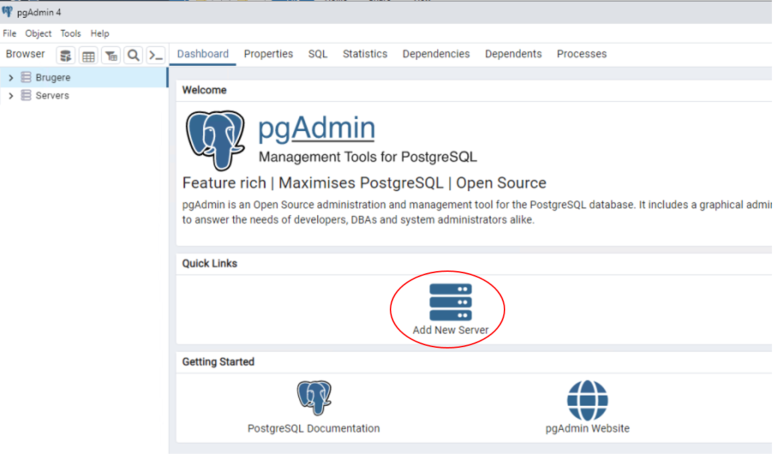
- Enten som her via Dashboard (se skærmprint ovenfor) eller via højre-klik på gruppe i venstre menu og Register - Server (se skærmprint nedenfor).
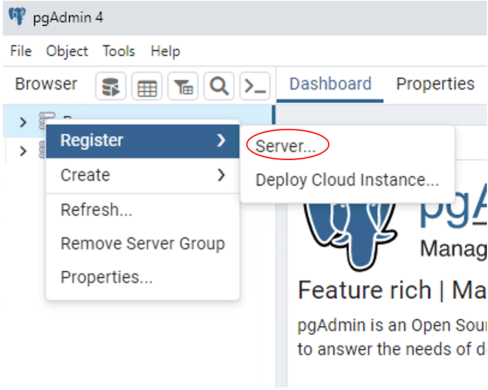
- Det giver en dialogboks, hvor der skal indsættes oplysninger på de to første faner.
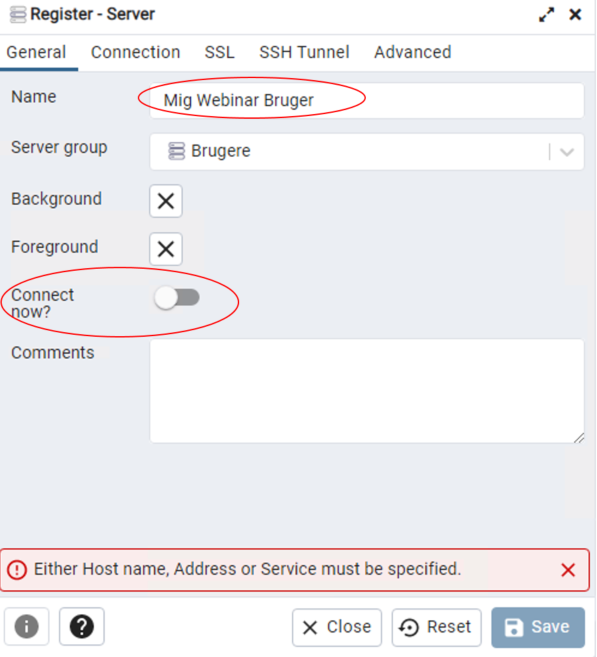
- På General fanen skal udfyldes Name efter eget valg, og slider i Connect now? skal flyttes til venstre (Off).
Ignorer og luk fejlmelding! Det betyder blot, at der ikke kan gemmes endnu. - Vælg fanebladet Connection.

- Indsæt relevante data i Host name/address, Port og Username. Oplysningerne skal du have fra din IT-afdeling.
Eksempel: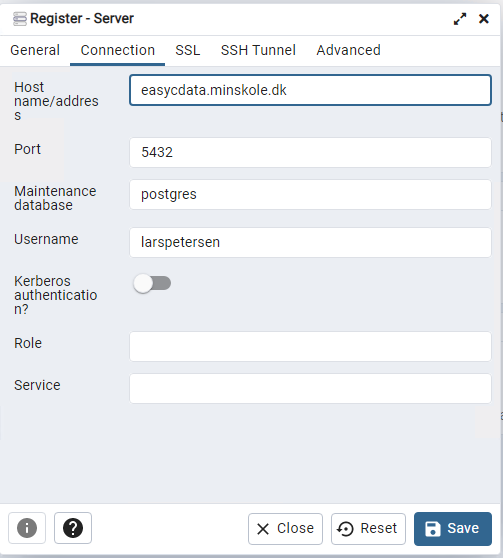
- Tryk Save
- Indgangen vil nu optræde i listen under Brugere.
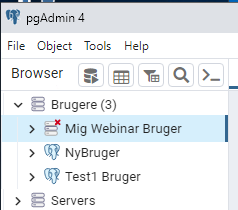
- Klik på > til venstre for din indgang vil starte en dialog til indtastning af password.
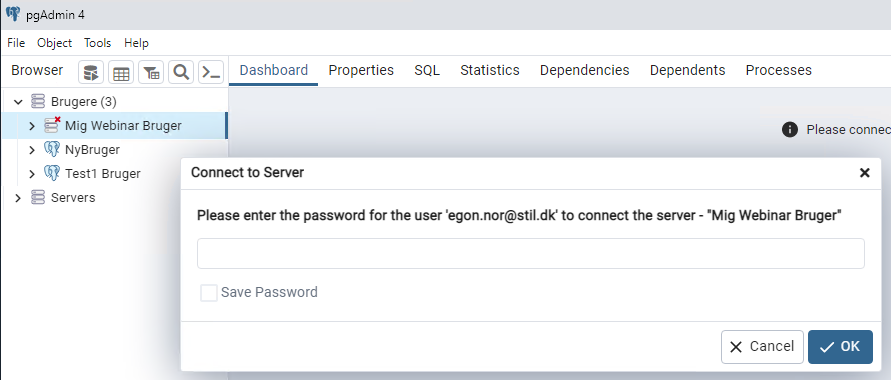
- Indtast Password og OK
- Du er nu logget på databasen.
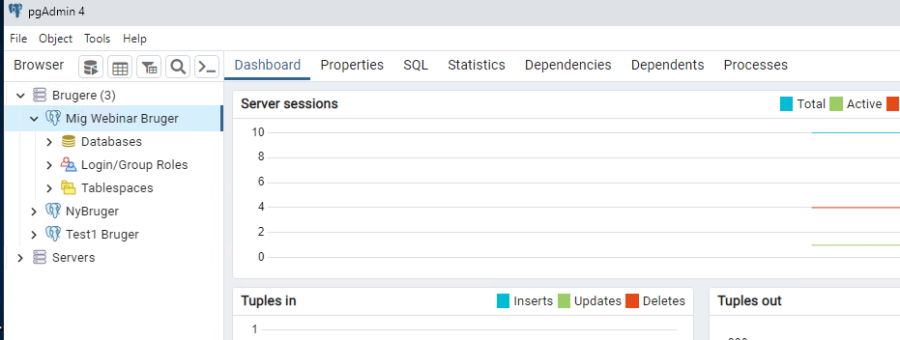
PgAdmin er nu klar til, at du kan hente data fra databasen.
I vejledningen Forberede og gemme standardudtræk kan du se, hvordan du henter og gemmer de enkelte standardudtræk.
Alle vejledninger